Как вернуть заэкранное окно на рабочий стол
Опубликовано: 2021-05-16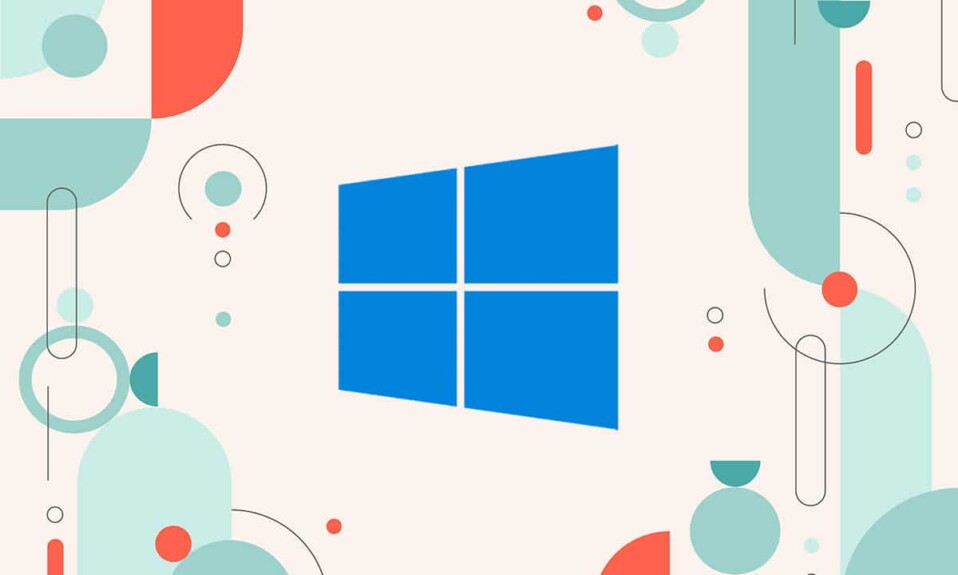
Если вы используете операционную систему Windows в своей системе, у вас могут время от времени возникать некоторые проблемы. Одна из таких проблем возникает, когда вы запускаете приложение в своей системе, но окно не появляется на экране, даже если вы видите приложение, работающее на панели задач. Это может быть неприятно, когда невозможно вернуть неуместное закадровое окно обратно на экран рабочего стола. Поэтому, чтобы помочь вам решить эту надоедливую проблему, у нас есть руководство о том, как вернуть заэкранное окно на рабочий стол с помощью некоторых хитростей и хаков.
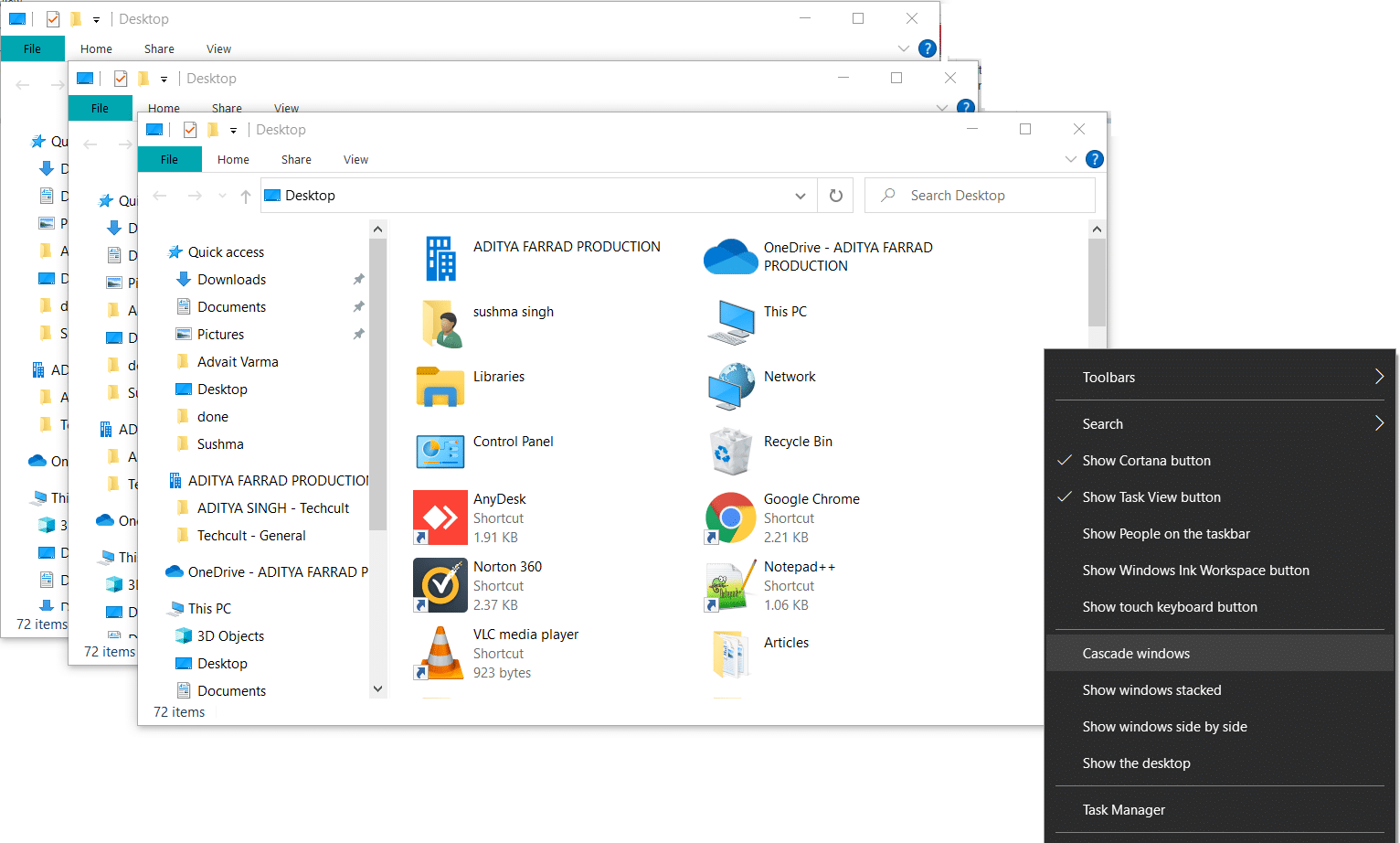
Содержание
- Как вернуть потерянное окно на экран
- Причина, по которой закадровое окно не отображается на экране рабочего стола
- Способ 1: использовать каскадные настройки Windows
- Способ 2: используйте трюк с разрешением экрана
- Способ 3: использовать максимальную настройку
- Способ 4: используйте клавиши клавиатуры
Как вернуть потерянное окно на экран
Причина, по которой закадровое окно не отображается на экране рабочего стола
Может быть несколько возможных причин того, что окно приложения не отображается на экране рабочего стола, даже если приложение запущено на панели задач вашей системы. Однако наиболее распространенная причина этой проблемы заключается в том, что вы отключаете систему от дополнительного монитора, не отключая параметр «расширить рабочий стол» в вашей системе. Иногда запущенное приложение может перемещать окно за пределы экрана, но возвращает его на экран рабочего стола.
Если вам интересно, как вернуть окно за пределами экрана на экран, мы перечисляем хаки и приемы, которые вы можете попробовать в своей системе Windows, чтобы вернуть неуместное окно. Мы перечисляем приемы для всех версий ОС Windows. Вы можете попробовать и проверить, что работает в вашей системе.
Способ 1: использовать каскадные настройки Windows
Чтобы вернуть скрытое или неуместное окно на экран рабочего стола, вы можете использовать настройку каскадных окон на рабочем столе. Настройка каскадного окна упорядочивает все открытые окна каскадом, тем самым возвращая закадровое окно на экран рабочего стола.
1. Откройте любое окно приложения на экране рабочего стола.
2. Теперь щелкните правой кнопкой мыши на панели задач и выберите Каскадные окна.
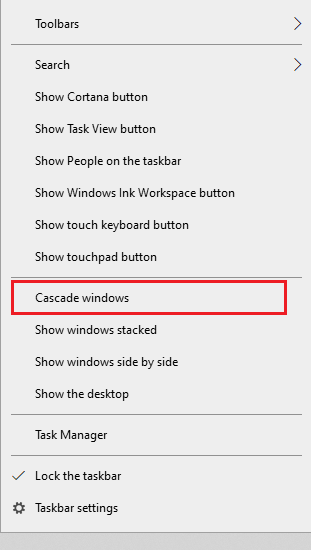
3. Ваши открытые окна сразу выстроятся на экране.
4. Наконец, вы можете найти внеэкранное окно из всплывающих окон на экране.
Кроме того, вы также можете щелкнуть правой кнопкой мыши на панели задач и выбрать параметр «Показать окна в стопке» , чтобы просмотреть все открытые окна в стопке на одном экране.
Способ 2: используйте трюк с разрешением экрана
Иногда изменение разрешения экрана может помочь вам вернуть потерянное или скрытое окно на рабочий стол. Вы можете изменить разрешение экрана на более низкое значение, так как это заставит открытые окна изменить порядок и появиться на экране вашего рабочего стола. Вот как можно вернуть неуместные закадровые окна на рабочий стол, изменив разрешение экрана:
1. Нажмите на свой ключ Windows и найдите «Настройки» в строке поиска.
2. В Настройках перейдите на вкладку Система.
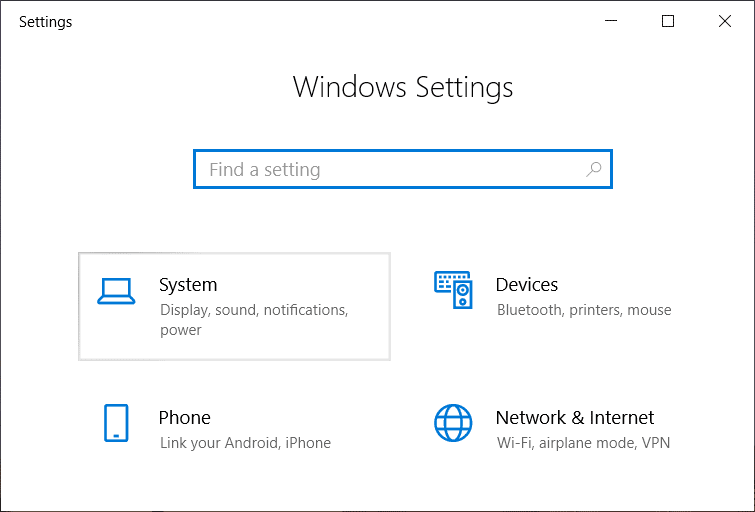
3. Нажмите «Дисплей » на панели слева.
4. Наконец, щелкните раскрывающееся меню в разделе «Разрешение экрана », чтобы уменьшить разрешение вашей системы.

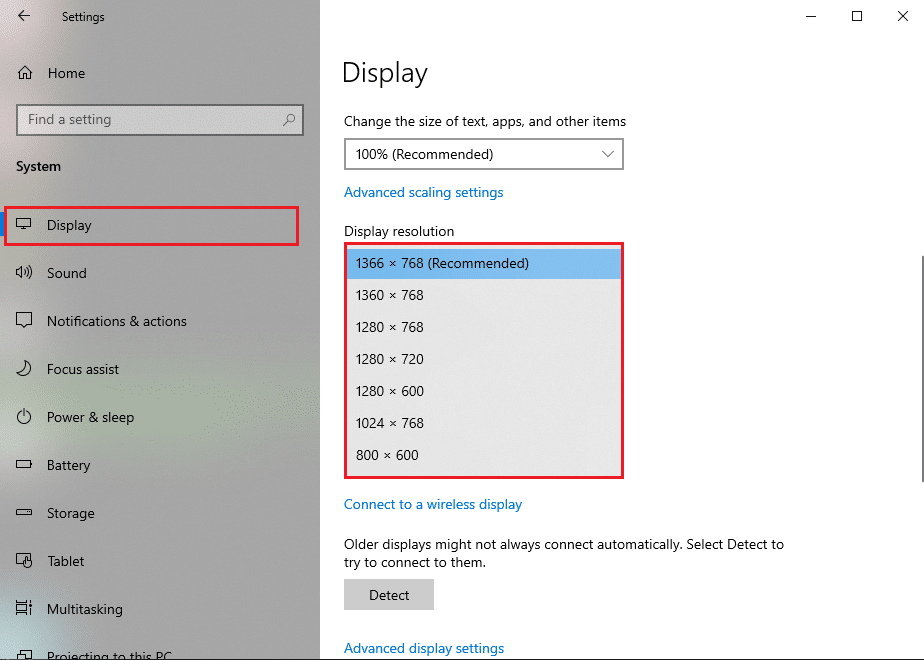
Вы можете управлять разрешением, уменьшая или увеличивая его до тех пор, пока не вернете закадровое окно на экран рабочего стола. Вы можете вернуться к обычному разрешению, как только найдете потерянное окно.
Читайте также: 2 способа изменить разрешение экрана в Windows 10
Способ 3: использовать максимальную настройку
Вы можете использовать опцию максимизации, чтобы вернуть закадровое окно на экран. Если вы видите запущенное приложение на панели задач вашей системы, но не видите окно. В этой ситуации вы можете выполнить следующие шаги:
1. Удерживая клавишу Shift , щелкните правой кнопкой мыши запущенное приложение на панели задач.
2. Теперь нажмите на опцию максимизации, чтобы вернуть экран за пределы экрана на рабочий стол.

Способ 4: используйте клавиши клавиатуры
Если вы все еще не можете вернуть закадровое окно обратно на главный экран, вы можете использовать хак с клавишами клавиатуры. Этот метод включает в себя использование различных клавиш на клавиатуре, чтобы вернуть неуместное окно. Вот как вернуть заэкранное окно на рабочий стол с помощью клавиш клавиатуры. Вы можете легко выполнить следующие шаги для Windows 10, 8, 7 и Vista:
1. Первый шаг — выбрать запущенное приложение на панели задач . Вы можете удерживать вкладку Alt + , чтобы выбрать приложение.
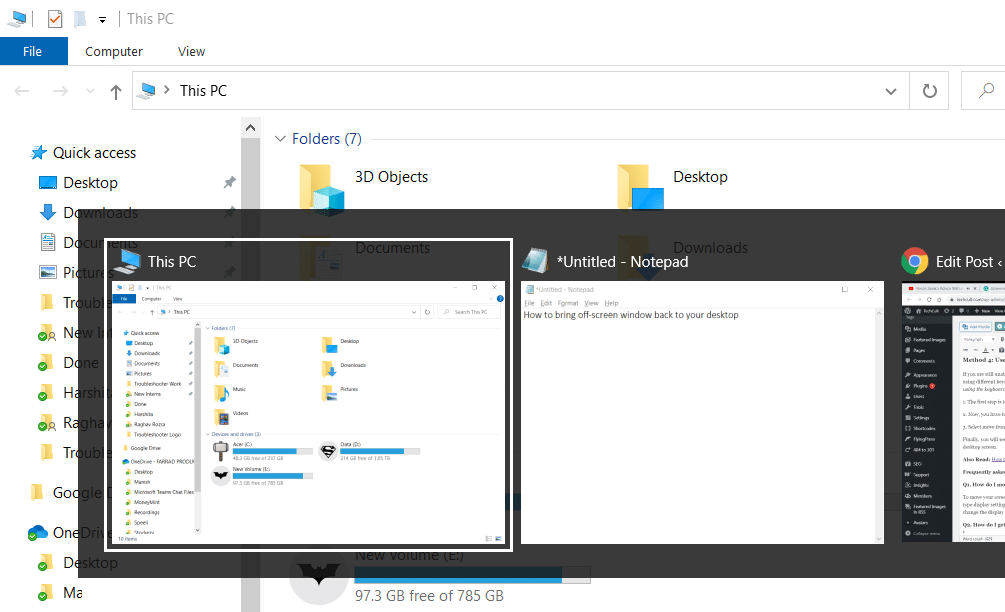
2. Теперь вам нужно зажать клавишу Shift на клавиатуре и щелкнуть правой кнопкой мыши запущенное приложение на панели задач.
3. Выберите « Переместить» во всплывающем меню.
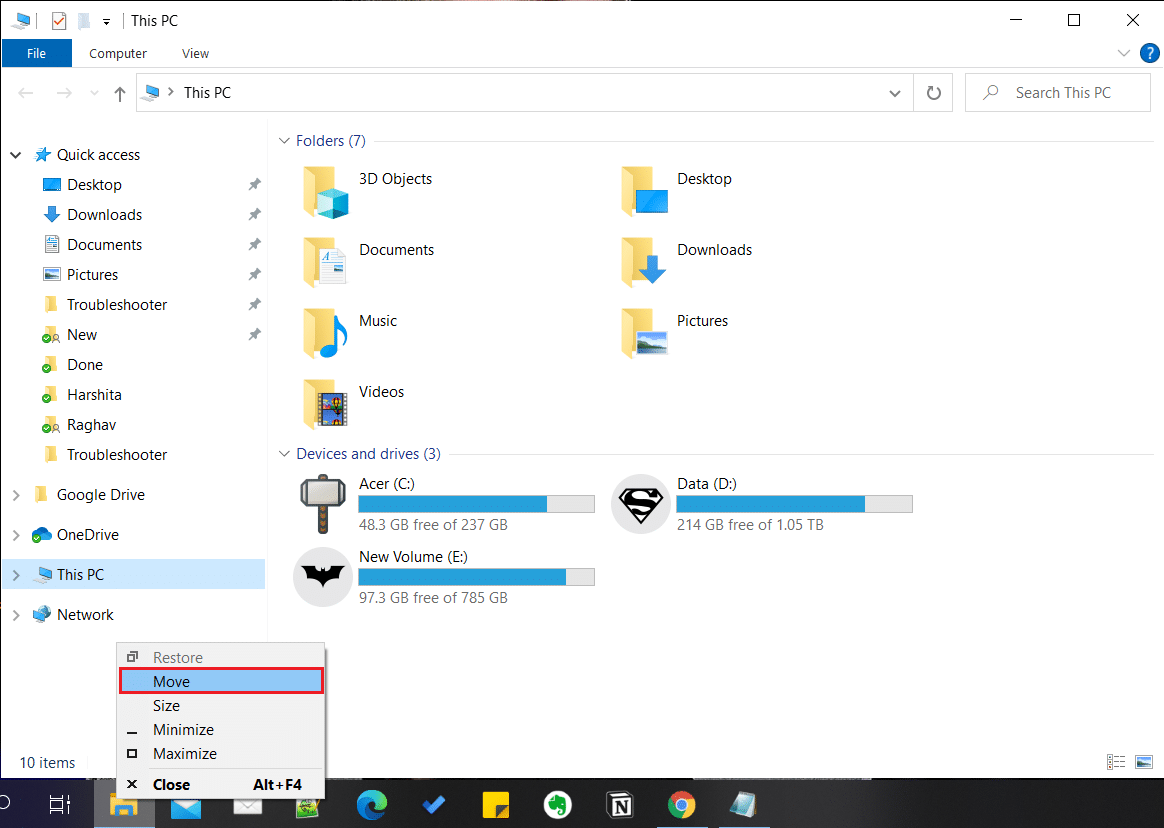
Наконец, вы увидите указатель мыши с четырьмя стрелками. Используйте клавиши со стрелками на клавиатуре, чтобы переместить закадровое окно обратно на экран рабочего стола.
Часто задаваемые вопросы (FAQ)
Q1. Как вернуть экран в центр?
Чтобы переместить экран обратно в центр, вам необходимо получить доступ к настройкам дисплея в вашей системе. Нажмите на клавишу Windows в вашей системе и введите настройки дисплея. Либо щелкните правой кнопкой мыши в любом месте экрана рабочего стола и перейдите к настройкам дисплея. В настройках дисплея измените ориентацию экрана на альбомную, чтобы вернуть экран в центр.
Q2. Как вернуть окно, которое находится за пределами экрана?
Чтобы вернуть потерянное окно на экран рабочего стола, вы можете выбрать приложение на панели задач и щелкнуть правой кнопкой мыши. Теперь вы можете выбрать настройку каскада, чтобы вывести на экран все открытые окна. Кроме того, вы также можете выбрать параметр «Показать окна в стопке», чтобы просмотреть окно за пределами экрана.
Q3. Как переместить окно, которое находится за пределами экрана Windows 10?
Чтобы переместить окно, которое находится за пределами экрана в Windows-10, вы можете легко использовать трюк с разрешением экрана, который мы упоминали в нашем руководстве. Все, что вам нужно сделать, это изменить разрешение экрана, чтобы вернуть закадровое окно на рабочий стол.
Рекомендуемые:
- Исправить изменение разрешения экрана само по себе
- Исправить невозможно изменить разрешение экрана в Windows 10
- Показывать изображение профиля на собрании Zoom вместо видео
- Исправить неработающую кнопку «Пуск» в Windows 10
Мы надеемся, что приведенные выше предложения были вам полезны, и вы смогли вернуть заэкранное окно на рабочий стол. Если вы знаете какие-либо другие способы включения смартфона без кнопки питания, сообщите нам об этом в комментариях ниже.
